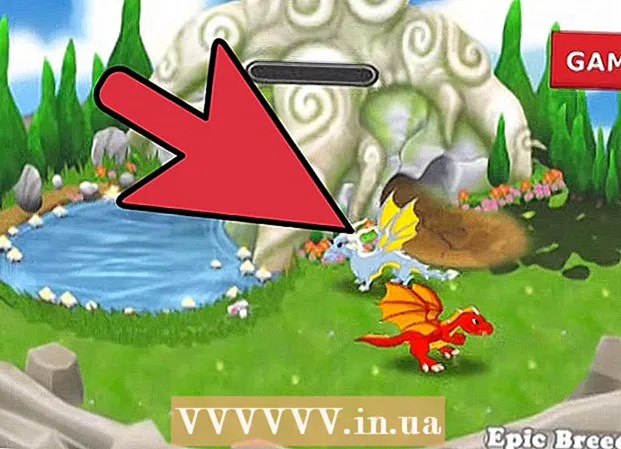Аўтар:
Judy Howell
Дата Стварэння:
3 Ліпень 2021
Дата Абнаўлення:
1 Ліпень 2024

Задаволены
- Крок
- Спосаб 1 з 5: Знайдзіце свой знешні IP-адрас у наладах маршрутызатара
- Спосаб 2 з 5: Пошук вашага ўнутранага IP-адраса ў акне каманднага радка (Windows)
- Спосаб 3 з 5: Знайдзіце свой унутраны IP-адрас у Цэнтры сетак і сумеснага выкарыстання (Windows)
- Спосаб 4 з 5: Знайдзіце свой унутраны IP-адрас на ПК з Linux
- Спосаб 5 з 5: Вэб-сайты, якія дазваляюць знайсці ваш знешні IP-адрас
Калі ваш кампутар падключаецца да сеткі, яму прысвойваецца адрас, які называецца IP-адрасам. Калі кампутар падлучаны як да сеткі, так і да Інтэрнэту, то кампутар мае ўнутраны IP-адрас, які паказвае яго месцазнаходжанне ў лакальнай сетцы, і знешні IP-адрас, які з'яўляецца IP-адрасам Інтэрнэт-злучэння. У гэтым артыкуле мы распавядзем, як знайсці абодва.
Крок
Спосаб 1 з 5: Знайдзіце свой знешні IP-адрас у наладах маршрутызатара
 Адкрыйце старонку канфігурацыі маршрутызатара. Да ўсіх маршрутызатараў можна дабрацца праз вэб-інтэрфейс, дзе вы можаце бачыць і мяняць налады. Вы адкрываеце гэтую старонку канфігурацыі, уводзячы IP-адрас маршрутызатара ў адрасную радок вашага аглядальніка. Звярніцеся да дакументацыі маршрутызатара для канкрэтнага адраса. Тут вы можаце знайсці найбольш распаўсюджаныя IP-адрасы:
Адкрыйце старонку канфігурацыі маршрутызатара. Да ўсіх маршрутызатараў можна дабрацца праз вэб-інтэрфейс, дзе вы можаце бачыць і мяняць налады. Вы адкрываеце гэтую старонку канфігурацыі, уводзячы IP-адрас маршрутызатара ў адрасную радок вашага аглядальніка. Звярніцеся да дакументацыі маршрутызатара для канкрэтнага адраса. Тут вы можаце знайсці найбольш распаўсюджаныя IP-адрасы: - 192.168.1.1
- 192.168.0.1
- 192.168.2.1
 Адкрыйце старонку "Статус", "Інтэрнэт" альбо "WAN". Размяшчэнне знешняга IP-адраса адрозніваецца ў залежнасці ад маршрутызатара, але звычайна вы можаце знайсці яго на адной з гэтых старонак.
Адкрыйце старонку "Статус", "Інтэрнэт" альбо "WAN". Размяшчэнне знешняга IP-адраса адрозніваецца ў залежнасці ад маршрутызатара, але звычайна вы можаце знайсці яго на адной з гэтых старонак. - Калі ў вас ёсць нядаўні маркавы маршрутызатар Netgear, націсніце на ўкладку "Дадаткова".
 Знайдзіце IP-адрас. Верагодна, вы знойдзеце свой IP-адрас у раздзеле "Інтэрнэт-порт" альбо "Інтэрнэт-IP-адрас". IP-адрас складаецца з чатырох набораў лічбаў, кожны набор з аднаго, двух ці трох нумароў. Напрыклад, падобна 199.27.79.192.
Знайдзіце IP-адрас. Верагодна, вы знойдзеце свой IP-адрас у раздзеле "Інтэрнэт-порт" альбо "Інтэрнэт-IP-адрас". IP-адрас складаецца з чатырох набораў лічбаў, кожны набор з аднаго, двух ці трох нумароў. Напрыклад, падобна 199.27.79.192. - Гэта IP-адрас маршрутызатара. Усе злучэнні гэтага маршрутызатара будуць мець гэты адрас.
- Гэты IP-адрас быў прызначаны вашым пастаўшчыком Інтэрнэт-паслуг. Большасць знешніх IP-адрасоў дынамічныя, а значыць, яны могуць змяняцца. Вы можаце схаваць свой адрас, выкарыстоўваючы давераныя асобы.
Спосаб 2 з 5: Пошук вашага ўнутранага IP-адраса ў акне каманднага радка (Windows)
 Адкрыйце акно каманднага радка. Прэса ⊞ Выйграй+Р. і тып cmd у акне. Прэса ↵ Увайдзіце каб адкрыць акно каманднага радка.
Адкрыйце акно каманднага радка. Прэса ⊞ Выйграй+Р. і тып cmd у акне. Прэса ↵ Увайдзіце каб адкрыць акно каманднага радка. - У Windows 8 націсніце ⊞ Выйграй+X і ў меню, якое з'явіцца, выберыце "Камандны радок".
 Адкрыйце ўтыліту "ipconfig". Тып ipconfig і націсніце ↵ Увайдзіце. Цяпер паказаны спіс з даступнай інфармацыяй пра падключэнне да сеткі. Паказаны ўсе сеткавыя злучэння.
Адкрыйце ўтыліту "ipconfig". Тып ipconfig і націсніце ↵ Увайдзіце. Цяпер паказаны спіс з даступнай інфармацыяй пра падключэнне да сеткі. Паказаны ўсе сеткавыя злучэння.  Знайдзіце свой IP-адрас. Вы знойдзеце свой IP-адрас побач з раздзелам "IPv4".
Знайдзіце свой IP-адрас. Вы знойдзеце свой IP-адрас побач з раздзелам "IPv4". - IP-адрас складаецца з чатырох набораў лічбаў, кожны набор з аднаго, двух ці трох нумароў. Напрыклад, падобна 192.168.1.4.
- Спіс можа быць доўгім, таму, магчыма, прыйдзецца пракруціць ўніз, каб знайсці IP-адрас.
Спосаб 3 з 5: Знайдзіце свой унутраны IP-адрас у Цэнтры сетак і сумеснага выкарыстання (Windows)
 Адкрыйце Цэнтр сеткі і сумеснага выкарыстання. Вы ўваходзіце ў Цэнтр сеткі і сумеснага выкарыстання, націскаючы ⊞ Выйграй+Р. і набраўшы ncpa.cpl. Прэса ↵ Увайдзіце адчыніць акно.
Адкрыйце Цэнтр сеткі і сумеснага выкарыстання. Вы ўваходзіце ў Цэнтр сеткі і сумеснага выкарыстання, націскаючы ⊞ Выйграй+Р. і набраўшы ncpa.cpl. Прэса ↵ Увайдзіце адчыніць акно.  Пстрыкніце правай кнопкай мышы на актыўным злучэнні. Абярыце "Статус". Гэта адкрые акно стану злучэння. Пад Windows XP націсніце на ўкладку "Падтрымка".
Пстрыкніце правай кнопкай мышы на актыўным злучэнні. Абярыце "Статус". Гэта адкрые акно стану злучэння. Пад Windows XP націсніце на ўкладку "Падтрымка".  Адкрыйце панэль падрабязнасцей. Націсніце кнопку Падрабязнасці ... Адкрыецца акно з усімі падрабязнасцямі. Вы можаце знайсці свой унутраны IP-адрас па адрасе "IP-адрас або" IPv4 ".
Адкрыйце панэль падрабязнасцей. Націсніце кнопку Падрабязнасці ... Адкрыецца акно з усімі падрабязнасцямі. Вы можаце знайсці свой унутраны IP-адрас па адрасе "IP-адрас або" IPv4 ". - IP-адрас складаецца з чатырох набораў лічбаў, кожны набор з аднаго, двух ці трох нумароў. Напрыклад, падобна 192.168.1.4.
- Унутраны IP-адрас паказвае месцазнаходжанне вашага кампутара ў лакальнай сетцы.
Спосаб 4 з 5: Знайдзіце свой унутраны IP-адрас на ПК з Linux
 Адкрыйце праграму Terminal. Вы можаце знайсці ўнутраны IP-адрас на кампутары пад кіраваннем Linux, выкарыстоўваючы праграму каманднага радка Terminal. У большасці дыстрыбутываў вы знойдзеце праграму ў раздзеле "Камунальныя паслугі". Вы таксама можаце націснуць Ctrl+Alt+Т..
Адкрыйце праграму Terminal. Вы можаце знайсці ўнутраны IP-адрас на кампутары пад кіраваннем Linux, выкарыстоўваючы праграму каманднага радка Terminal. У большасці дыстрыбутываў вы знойдзеце праграму ў раздзеле "Камунальныя паслугі". Вы таксама можаце націснуць Ctrl+Alt+Т..  Увядзіце адну з каманд для канфігурацыі IP. Ёсць некалькі каманд, з дапамогай якіх можна паказаць свой IP-адрас. Першае - гэта бягучая змаўчанне, другое - састарэлая каманда, але ўсё роўна будзе працаваць на большасці дыстрыбутываў.
Увядзіце адну з каманд для канфігурацыі IP. Ёсць некалькі каманд, з дапамогай якіх можна паказаць свой IP-адрас. Першае - гэта бягучая змаўчанне, другое - састарэлая каманда, але ўсё роўна будзе працаваць на большасці дыстрыбутываў. - sudo ip addr show - Пасля гэтага вам трэба будзе ўвесці пароль адміністратара.
- / sbin / ifconfig - У вас можа не быць дазволаў для гэтай каманды. Калі так, набярыце sudo / sbin / ifconfig, затым увядзіце свой пароль.
 Знайдзіце свой IP-адрас. Абедзве каманды будуць адлюстроўваць дэталі злучэння. Пошук актыўнага злучэння. Калі ваш кампутар падлучаны да маршрутызатара кабелем Ethernet, магчыма, злучэнне будзе эт0 патэлефанаваў. Калі вы падключаны па бесправадной сетцы, імя, верагодна, будзе wlan0 быць.
Знайдзіце свой IP-адрас. Абедзве каманды будуць адлюстроўваць дэталі злучэння. Пошук актыўнага злучэння. Калі ваш кампутар падлучаны да маршрутызатара кабелем Ethernet, магчыма, злучэнне будзе эт0 патэлефанаваў. Калі вы падключаны па бесправадной сетцы, імя, верагодна, будзе wlan0 быць. - IP-адрас складаецца з чатырох набораў лічбаў, кожны набор з аднаго, двух ці трох нумароў. Напрыклад, падобна 192.168.1.4.
Спосаб 5 з 5: Вэб-сайты, якія дазваляюць знайсці ваш знешні IP-адрас

- Выкарыстоўвайце гэтыя вэб-сайты, каб знайсці свой IP-адрас:
- www.findurip.com
- www.whatismyip.com